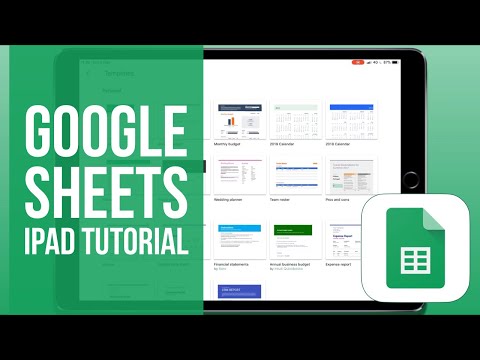თქვენს iPhone– ზე ჯგუფური შეტყობინებების გასააქტიურებლად, შეეხეთ პარამეტრების აპს → შეეხეთ შეტყობინებებს → გადართეთ „MMS შეტყობინებები“, → გადართეთ „ჯგუფური შეტყობინებები“.
ნაბიჯები
2 ნაწილი 1: ჯგუფური შეტყობინებების გააქტიურება

ნაბიჯი 1. შეეხეთ პარამეტრების აპს
თქვენ ნახავთ ამას ერთ -ერთ მთავარ ეკრანზე.

ნაბიჯი 2. შეეხეთ შეტყობინებებს

ნაბიჯი 3. შეეხეთ MMS შეტყობინებების სლაიდერს
თუ ამას ვერ ხედავთ, თქვენს ოპერატორს ან მიმდინარე გეგმას არ აქვს MMS შეტყობინებების მხარდაჭერა.

ნაბიჯი 4. შეეხეთ ჯგუფის შეტყობინებების სლაიდერს
როდესაც ეს ჩართულია, თქვენ შეძლებთ გაგზავნოთ და მიიღოთ MMS ჯგუფის შეტყობინებები. ეს პარამეტრი ჩანს მხოლოდ იმ შემთხვევაში, თუ MMS შეტყობინებები ჩართულია.
2 ნაწილი 2: ჯგუფური შეტყობინების გაგზავნა

ნაბიჯი 1. შეეხეთ შეტყობინებების აპს

ნაბიჯი 2. შეეხეთ ღილაკს ახალი შეტყობინება
ქაღალდს და ფანქარს ჰგავს. მის სანახავად დაგჭირდებათ ნებისმიერი ღია საუბრის დახურვა.

ნაბიჯი 3. შეეხეთ "+" - ს, რომ დაამატოთ ადამიანები თქვენი კონტაქტებიდან
ასევე შეგიძლიათ ჩაწეროთ ვინმეს სახელი ან აკრიფოთ ტელეფონის ნომერი.

ნაბიჯი 4. ჩაწერეთ თქვენი შეტყობინება

ნაბიჯი 5. შეეხეთ ↑ ღილაკს შეტყობინების გასაგზავნად
თუ ჯგუფის შეტყობინებაში ყველა იყენებს iMessage- ს, ტექსტის ბუშტები იქნება ლურჯი. თუ თქვენ იყენებთ MMS– ს, შეტყობინებები იქნება მწვანე.
Რჩევები
- IMessage მომხმარებლებს შორის ჯგუფური შეტყობინებები ავტომატურად ჩართულია. IMessage– ით გაგზავნილ ჯგუფურ შეტყობინებებს ექნება ლურჯი ბუშტი.
- MMS გეგმები განსხვავდება ოპერატორის მიხედვით.